Vous avez oublié ou perdu le mot de passe de votre compte Microsoft et vous n’arrivez plus à accéder à Windows 10 ? Vous êtes bloqué sur l’écran de connexion ? Pas de panique !
Microsoft a mis à disposition un outil qui permet de débloquer le mot de passe d’un compte Microsoft directement depuis la page de connexion de Windows 10. En cas de problème (pas de connexion Internet), il est possible de réinitialiser le mot de passe de son compte Microsoft depuis un autre appareil via le site web de Microsoft.
Dans ce tutoriel, nous allons voir comment faire pour réinitialiser le mot de passe d’un compte Microsoft de deux façons différentes : depuis Windows 10 ou depuis le site web de Microsoft.
Réinitialiser le mot de passe d’un compte Microsoft
N°1 : via l’écran de connexion de Windows 10
Pour réinitialiser le mot de passe d’un compte Microsoft via l’écran de connexion de Windows 10, procédez comme suit :
- Sur l’écran de connexion, cliquez sur J’ai oublié mon mot de passe.
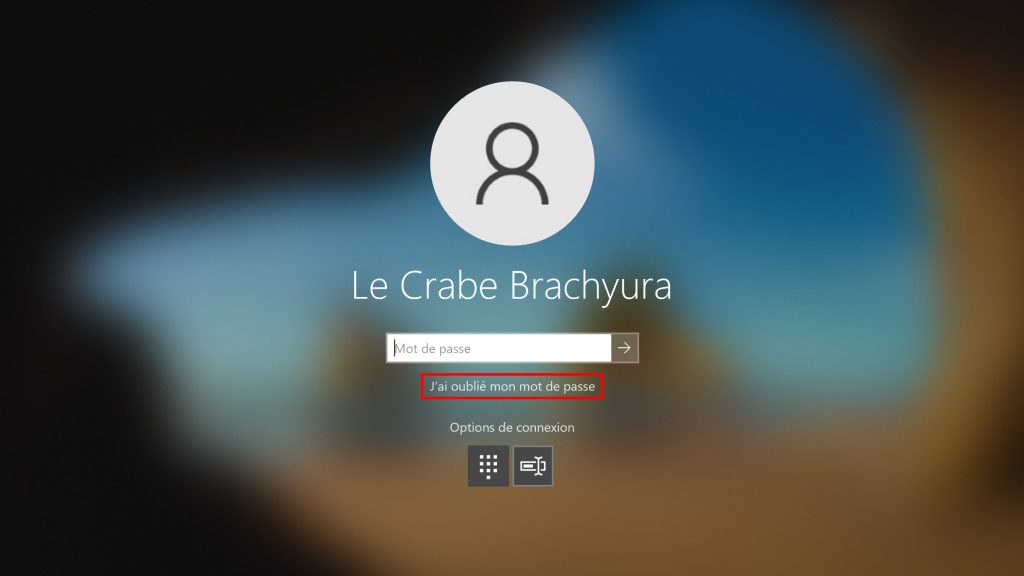
- Confirmez votre identité : entrez l’adresse e-mail associée à votre compte Microsoft puis cliquez sur le bouton Obtenir le code pour obtenir un code de sécurité par e-mail.
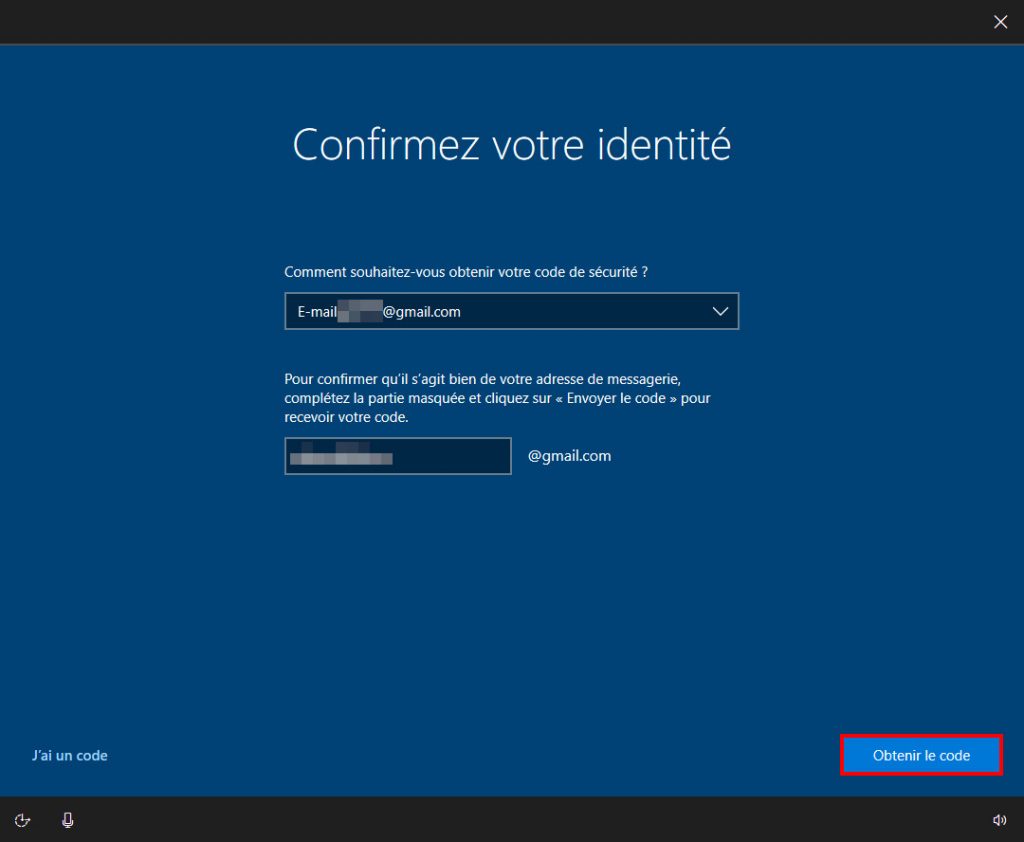
- Notez le code de sécurité dans l’e-mail que vous avez reçu.
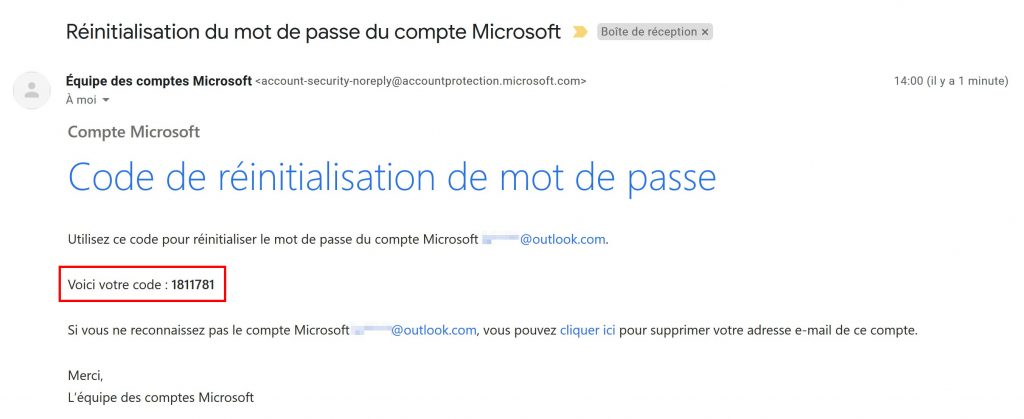
- Sur Windows 10, entrez le code de sécurité puis cliquez sur Suivant.
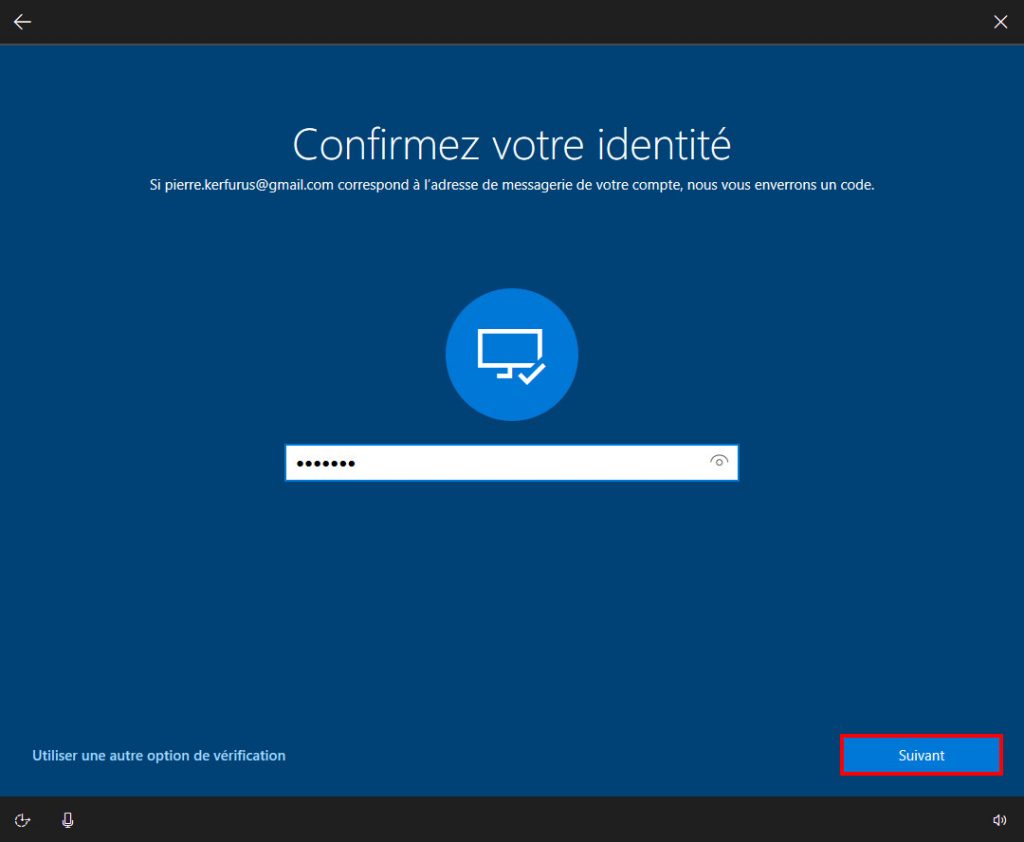
- Saisissez le nouveau mot de passe de votre compte Microsoft puis cliquez sur Suivant. Assurez-vous de choisir un mot de passe efficace et sécurisé.
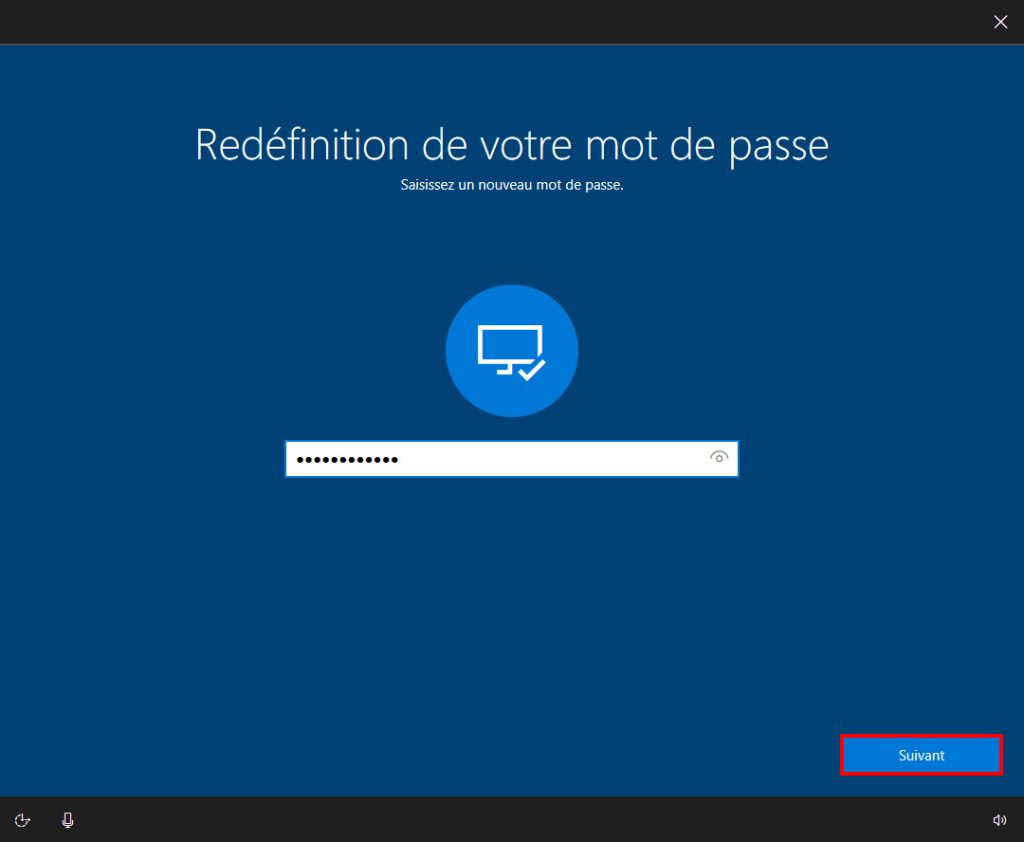
- Voilà, le mot de passe de votre compte Microsoft a bien été réinitialisé. Cliquez sur le bouton Se connecter pour retourner à l’écran de connexion.
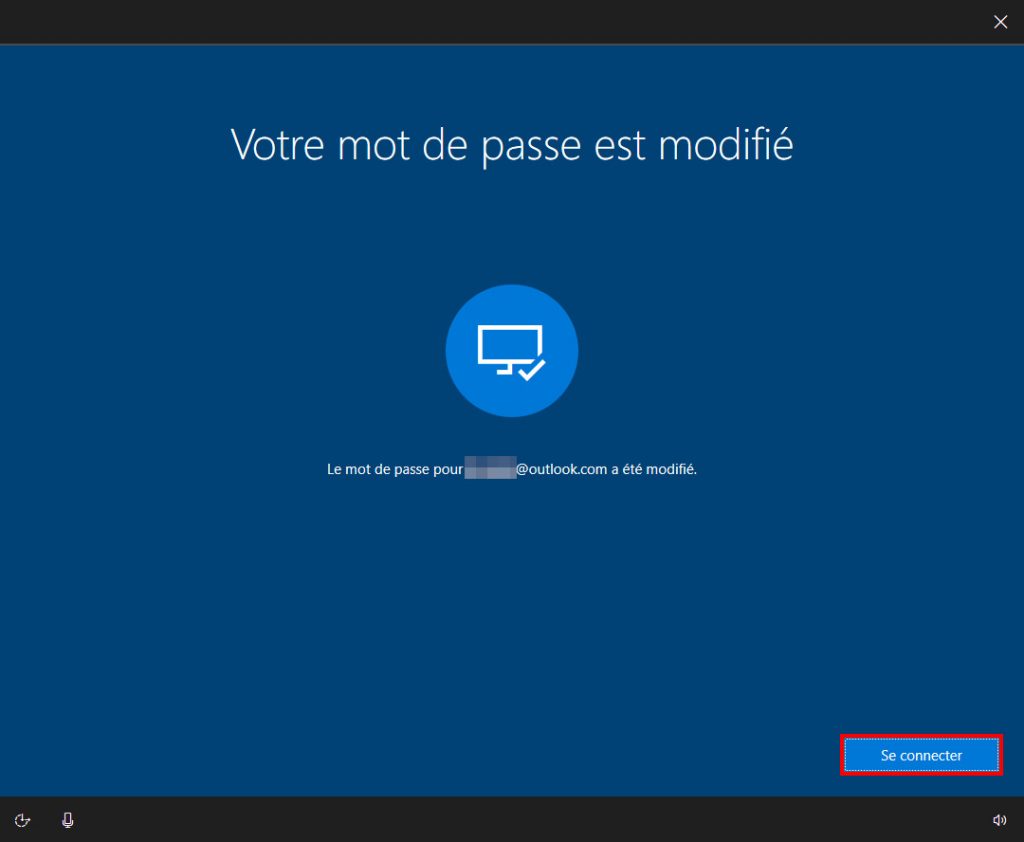
- Connectez-vous avec votre compte Microsoft en utilisant votre nouveau mot de passe pour accéder de nouveau à Windows 10.
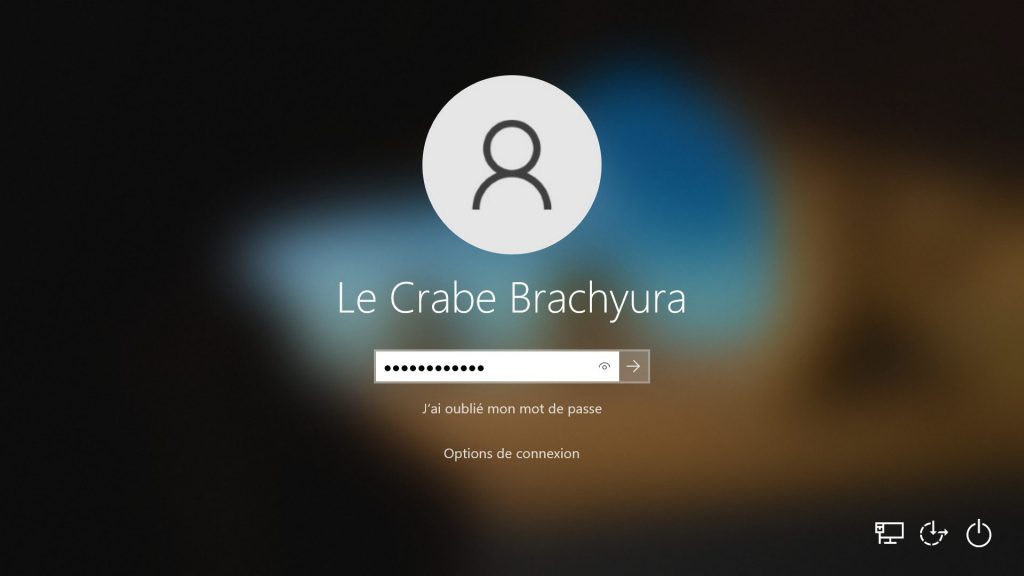
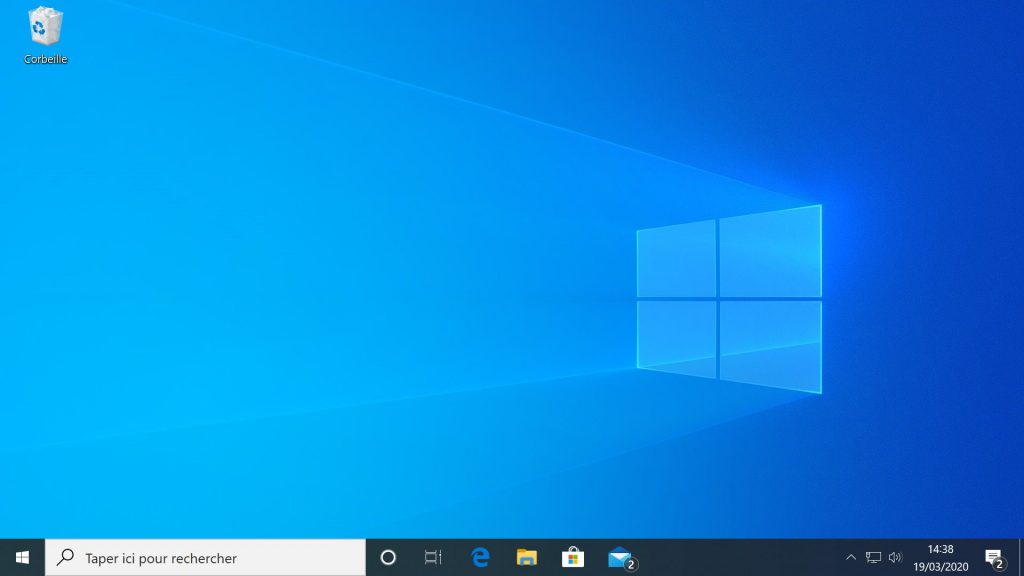
N°2 : via le site web de Microsoft
Pour réinitialiser le mot de passe d’un compte Microsoft depuis un autre appareil via le site web de Microsoft, procédez comme suit :
- Depuis un autre appareil (smartphone, tablette ou un autre PC), rendez-vous sur la page web suivante : https://account.live.com/password/reset.
- Entrez l’adresse e-mail du compte Microsoft concerné puis cliquez sur Suivant.
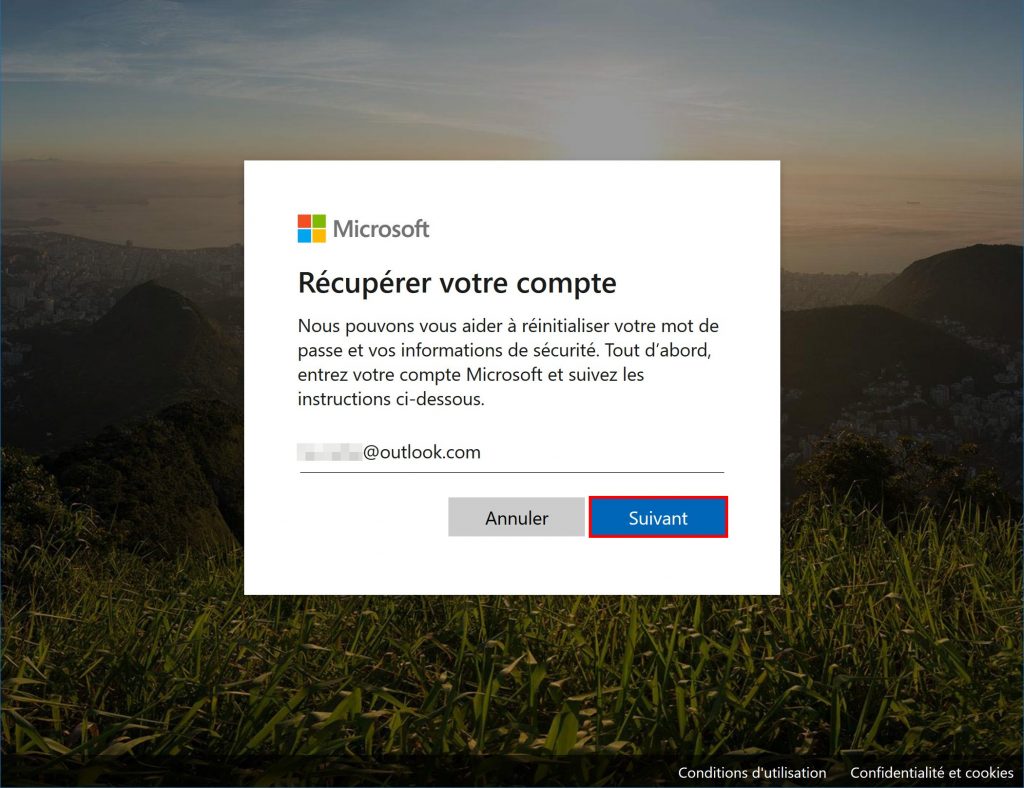
- Vérifiez votre identité : entrez l’adresse e-mail associée à votre compte Microsoft puis cliquez sur le bouton Obtenir le code pour obtenir un code de sécurité par e-mail.
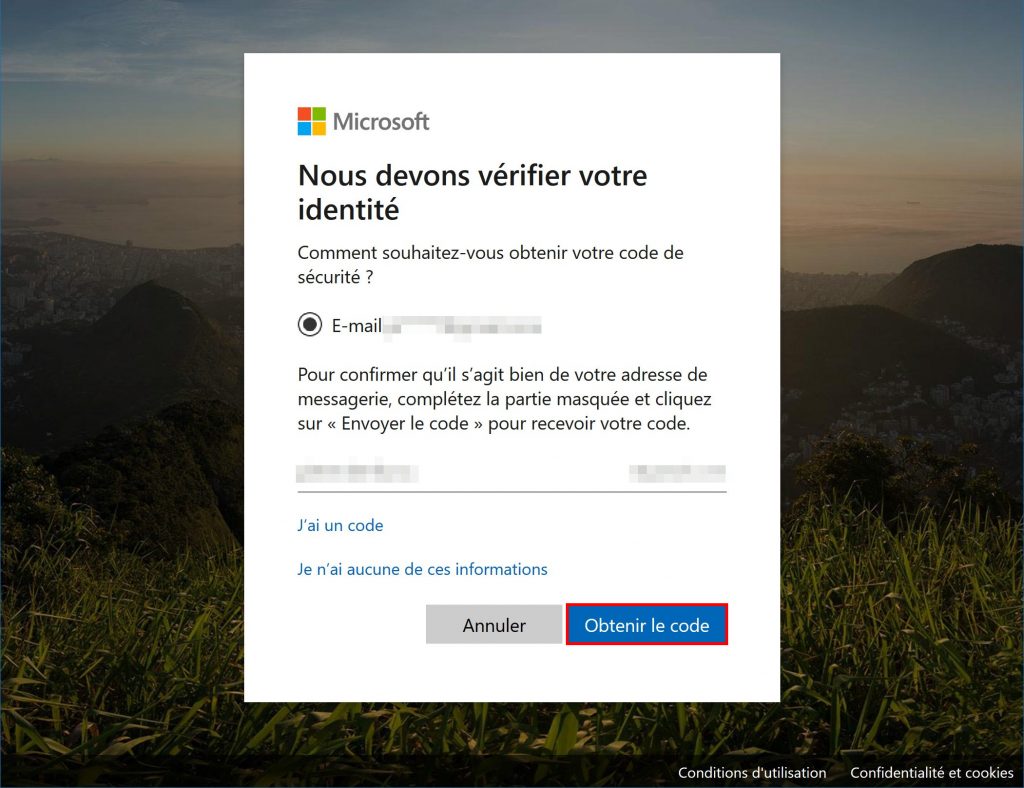
- Notez le code de sécurité dans l’e-mail que vous avez reçu.
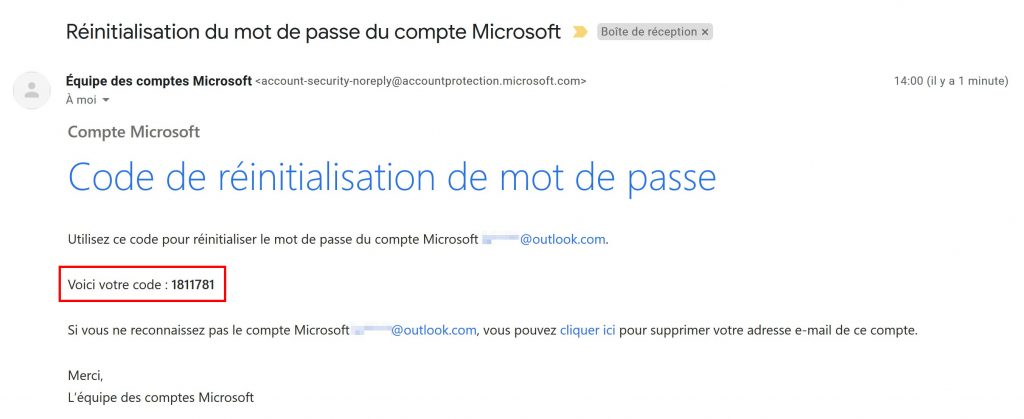
- Entrez le code de sécurité puis cliquez sur Suivant.
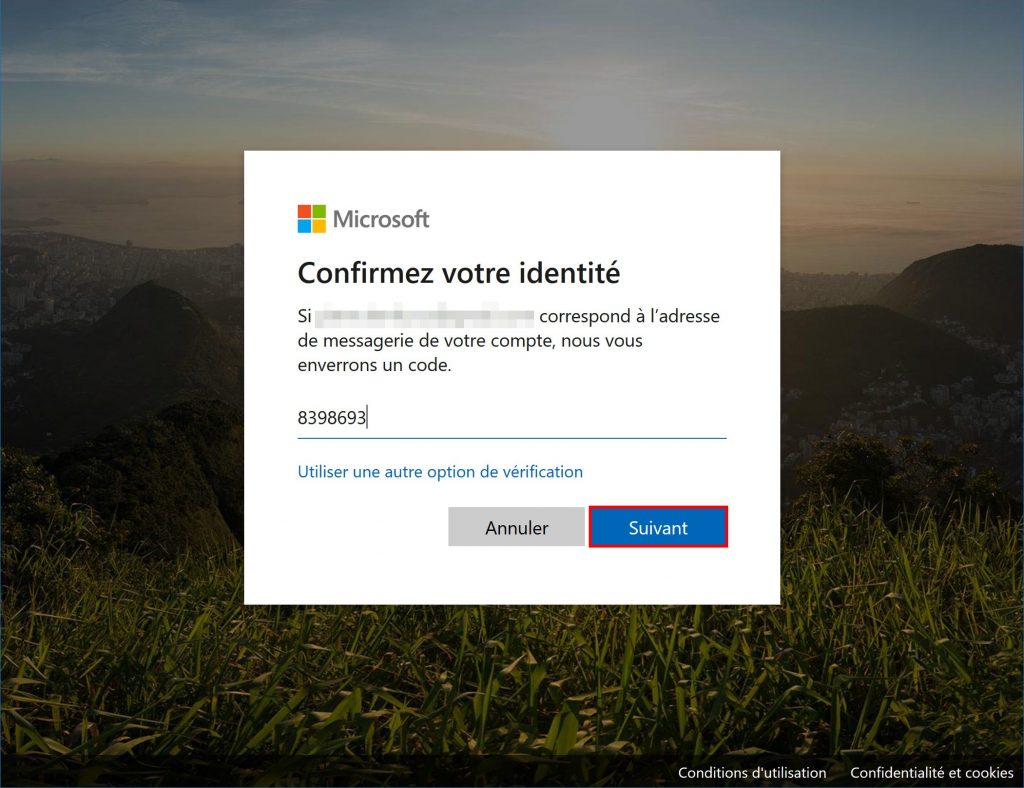
- Saisissez par deux fois le nouveau mot de passe de votre compte Microsoft puis cliquez sur Suivant. Assurez-vous de choisir un mot de passe efficace et sécurisé.
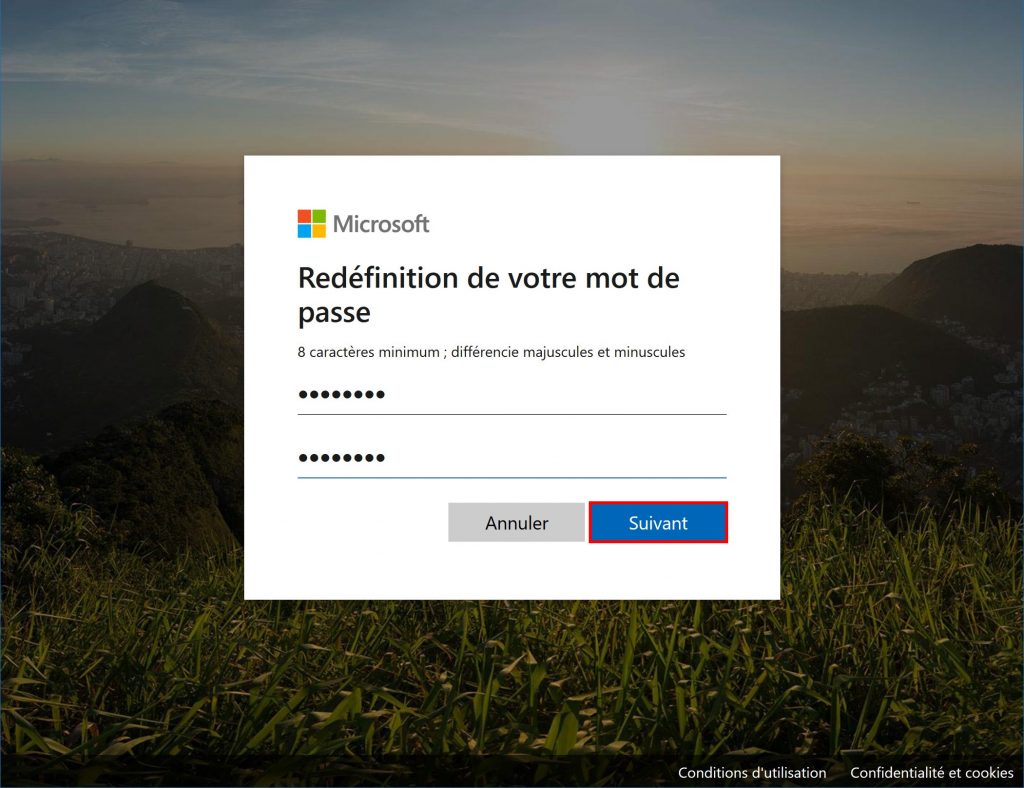
- Voilà, le mot de passe de votre compte Microsoft a bien été réinitialisé.

- Retournez sur Windows 10 puis connectez-vous avec votre compte Microsoft en utilisant votre nouveau mot de passe.
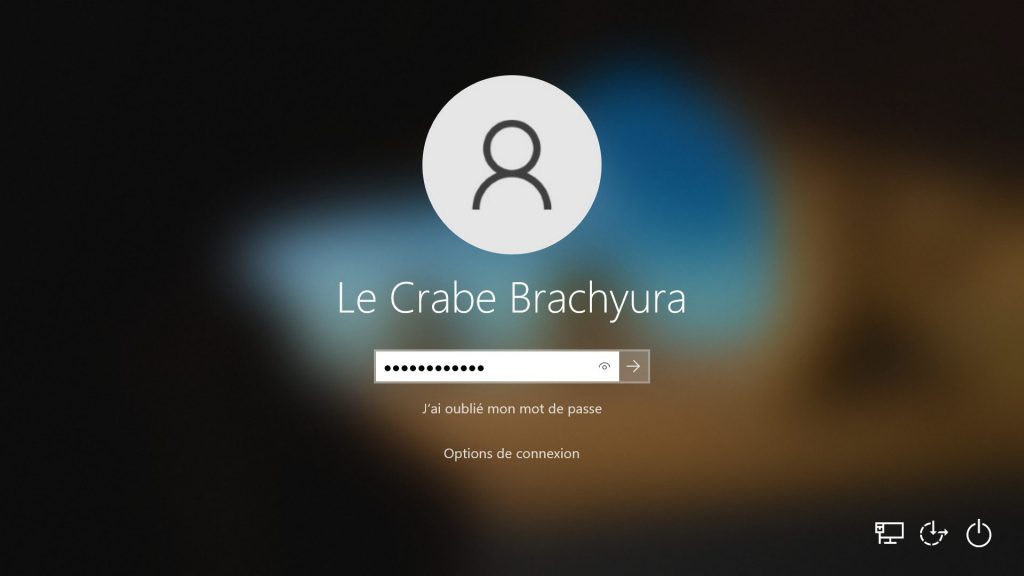
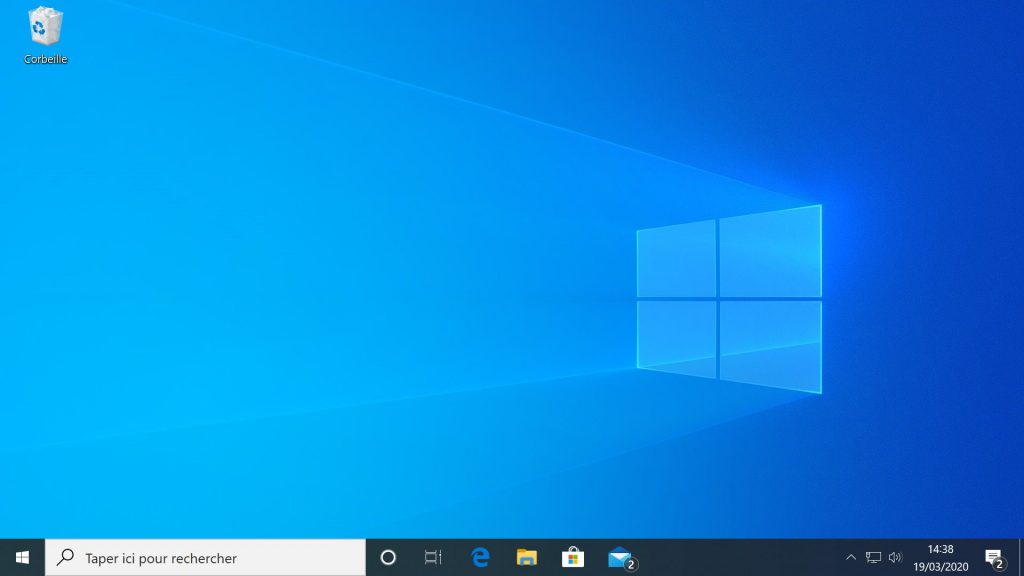
Liens utiles
- Windows 10 : connexion automatique (sans mot de passe) au démarrage
- Passer un compte utilisateur en administrateur sur Windows [10, 8, 7]
- Désactiver la demande de mot de passe à la sortie de veille sur Windows [10, 8, 7]
- Comment retrouver un mot de passe Wi-Fi perdu sur Windows ?
- Tutoriel : Bitwarden, le gestionnaire de mots de passe gratuit et open source
